Вы можете потерять подключение к Интернету на долгое время, если отправляетесь в поход, летите на самолете и т. д. Чтобы скоротать скучное время, рекомендуется посмотреть загруженные фильмы Netflix на своем Mac. Кроме того, автономное воспроизведение обеспечивает более плавный просмотр, чем потоковая передача. Однако официальной версии приложения Netflix для Mac не существует. Вы можете транслировать фильмы Netflix только через Safari на Mac. Не волнуйтесь, эта статья расскажет вам, как загрузить фильмы Netflix на свой Mac. В следующей части будет представлено несколько простых решений.
Способ 1: загрузка фильмов Netflix без приложения Netflix
Поскольку официального приложения Netflix для Mac не существует, вам настоятельно рекомендуется использовать сторонний загрузчик. Это StreamFox for Video!
It's specially designed to download Netflix movies as DRM-free MP4/MKV files at 1080P resolution. This means you can watch movies on any device you like, rather than being restricted from watching them with the Netflix app only. What's more, StreamFox for Video is able to adopt hardware acceleration to maximize your GPU performance, which can boost the download speed up to 5X faster than that on the Netflix app. And the original audio effects and subtitles will be well preserved in downloaded videos, guaranteeing your comfortable watching experience.
Скачать Бесплатно Скачать Бесплатно
Ключевая особенность
- Загрузите видео Netflix в MP4 или MKV в формате Full HD 1080P.
- Сохраняйте видео Netflix на высокой скорости с аппаратным ускорением.
- Получите оригинальный звук и субтитры на нескольких языках.
- Сохраните объемный звук Dolby Atmos 5.1 для превосходного воспроизведения
- Сохраняйте загруженные видео Netflix на своем устройстве навсегда
Вот руководство по загрузке фильмов Netflix с помощью MovPilot:
Step 1. Install and launch StreamFox for Video.
На всплывающей странице войдите в Netflix под своей учетной записью.
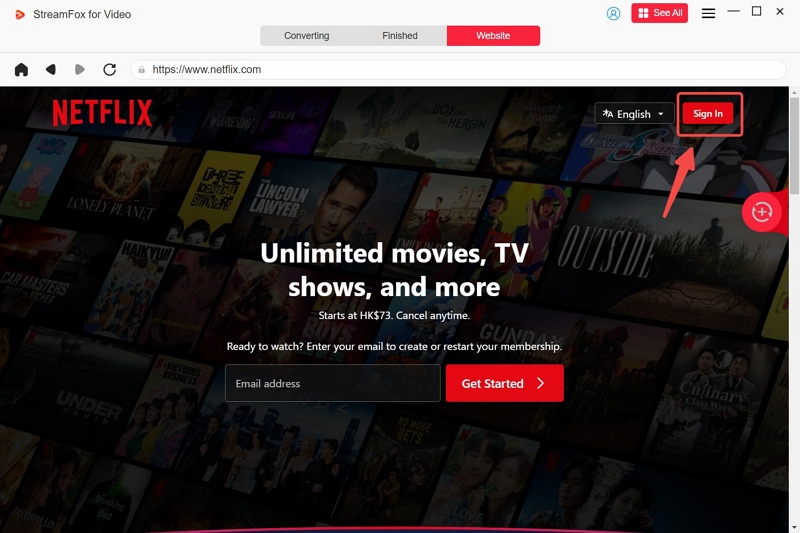
Шаг 2. Найдите видео, которые хотите скачать.
Вы можете ввести имя или вставить точный URL-адрес нужного видео в строку поиска, а затем нажать кнопку поиска.
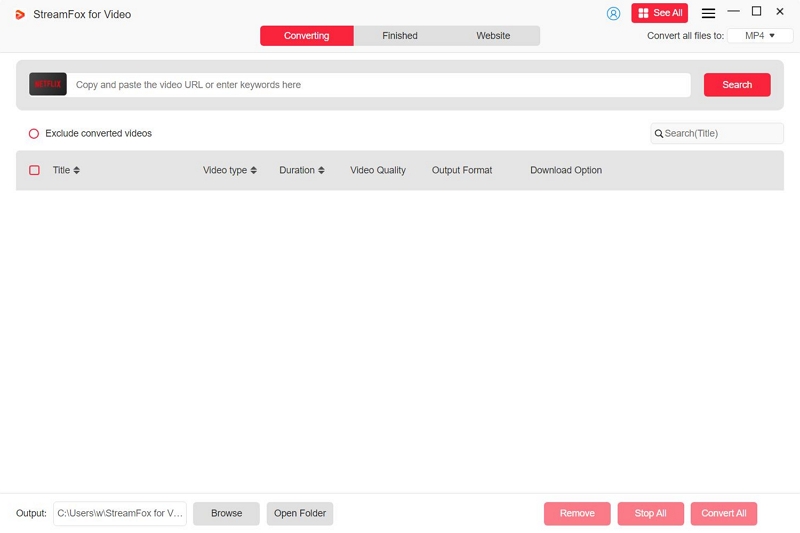
Шаг 3. Загрузите видео Netflix в MP4 для просмотра в автономном режиме.
Before downloading, you can set parameters such as video formats, encoders, subtitle types, etc. (Actually, the default settings are just OK.)
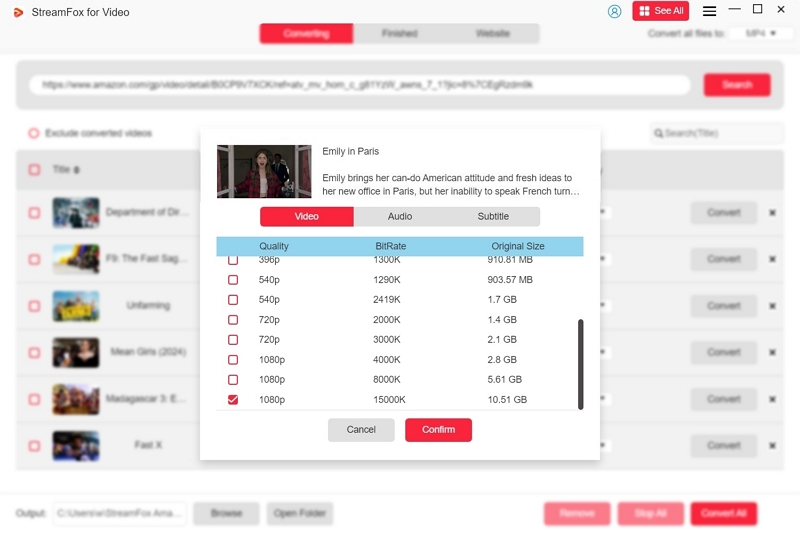
Все загруженные видео будут храниться в вашем локальном хранилище. После загрузки вы можете нажать Finished в правом верхнем углу, чтобы изучить их.
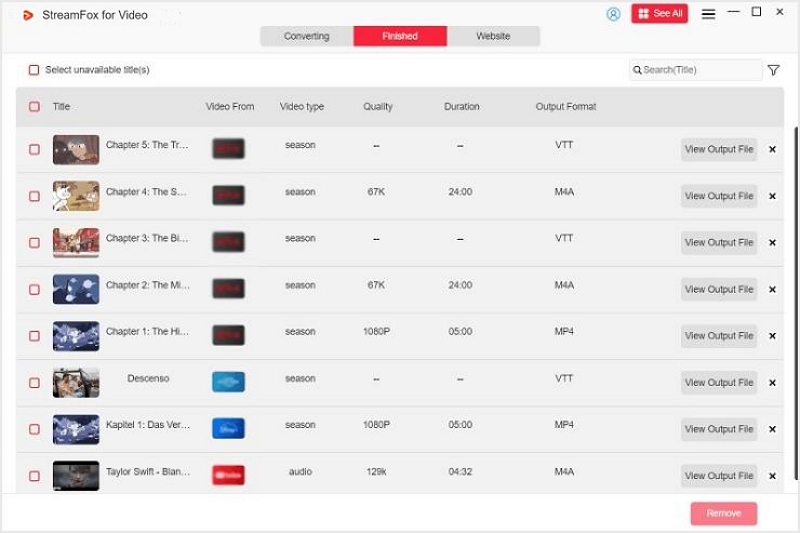
Если вы предпочитаете использовать официальное приложение Netflix, вот еще два метода, которые будут для вас дополнены.
Способ 2: установите приложение Netflix iOS на свой Mac
На компьютерах Mac с чипами серии M также можно запускать приложения iOS, как на iPhone/iPad. Итак, теоретически вы можете загрузить iOS-версию приложения Netflix на Mac с чипами серии M. (Кстати, если вы не уверены, оснащен ли ваш Mac Apple Silicon, вы можете нажать здесь для проверки.) Однако Netflix запрещает установку своего официального приложения на Mac. Неважно, iMazing это правильный инструмент, который может помочь вам решить эту проблему.
инструкции
Шаг 1. Загрузите и установите iMazing на свой Mac.
Шаг 2. Запустите приложение iMazing и подключите iPhone/iPad к Mac.
Шаг 3. В iMazing перейдите в «Приложения» — «Управление приложениями» — «Библиотека», затем выберите и загрузите Netflix.
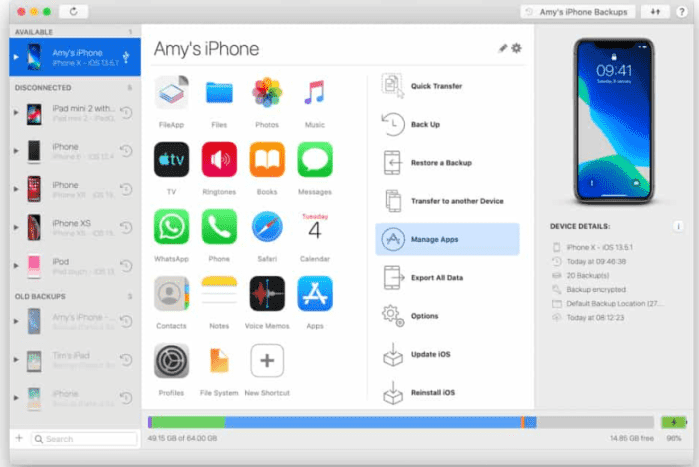
Шаг 4. Щелкните правой кнопкой мыши загруженное приложение и нажмите «Экспортировать IPA».
Шаг 5. Откройте файл IPA, чтобы установить Netflix.
Когда приложение Netflix будет установлено, вы сможете свободно загружать в него понравившиеся фильмы.
Способ 3: установите приложение Netflix для Windows на свой Mac
Помимо iMazing, вы также можете попробовать Параллельный рабочий стол. Parallel Desktop — это инструмент виртуальной машины, который поддерживает одновременную работу Windows на вашем Mac. Затем вы можете использовать приложение Windows Netflix на своем Mac, чтобы загружать фильмы Netflix и смотреть их в автономном режиме. Однако вам следует обратить внимание, что вы не можете смотреть фильмы Netflix в автономном режиме с помощью Parallels на компьютерах Mac M1, и вы получите код ошибки U7354.
инструкции
Шаг 1. Установите и активируйте Parallels Desktop на своем Mac.
Шаг 2. Запустите Parallels, и он предложит автоматически загрузить Windows 10.
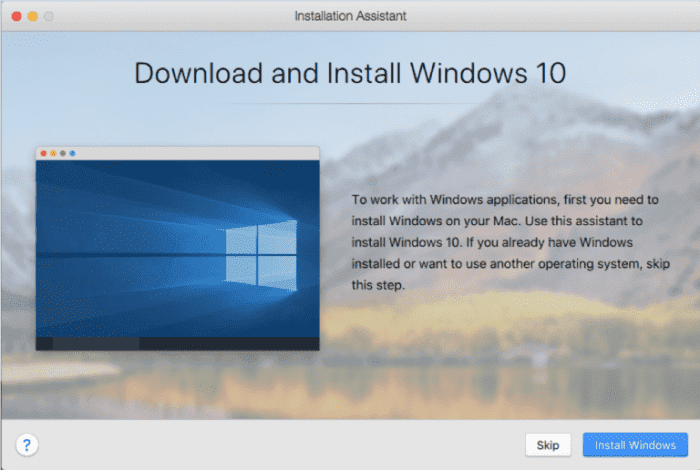
Шаг 3. Нажмите «Установить Windows», и начнется установка Windows 10 на новую виртуальную машину в Parallels Desktop.
Шаг 4. Когда он закончится, вы сможете загрузить приложение Netflix для Windows и загрузить фильмы, чтобы смотреть их в автономном режиме.
Заключение
В общем, в этой статье представлены три способа загрузки фильмов Netflix в автономном режиме на Mac. Вы можете принимать собственные решения, исходя из своих требований и условий устройства. На самом деле, StreamFox for Video это самый удобный и эффективный инструмент, который поможет вам. Он хорошо работает независимо от того, используете ли вы старый Mac или новейшую версию. Итак, просто нажмите кнопку загрузки и попробуйте.

Очиститель Macube
Ускорьте работу вашего Mac и устраните неполадки с легкостью с помощью Macube полнофункциональная бесплатная пробная версия!
Начать бесплатную пробную версию